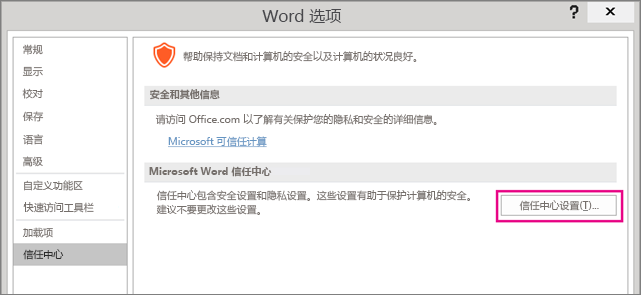在 Microsoft Office 信任中心查看我的隐私选项 |
您所在的位置:网站首页 › 我要进行隐私设置 › 在 Microsoft Office 信任中心查看我的隐私选项 |
在 Microsoft Office 信任中心查看我的隐私选项
|
你可以在信任中心中找到 Microsoft Office 程序的安全和隐私设置。 借助于 Office 程序中一致的功能区外观,对于每个程序可以使用相同的步骤来查找信任中心。 信任中心中提供的选项允许你与所需的人共享文档,以及查找和删除你可能不想公开的隐藏信息。 若要了解有关 Office 隐私的详细信息,请阅读 Microsoft 隐私声明。 重要: 如果你使用的是 Microsoft Office 版本 1904 或更高版本,则你的隐私设置已移动。 有关如何访问它们的信息,请参阅:帐户隐私设置。 在 Office 程序中,在“文件”选项卡上,单击“选项”。 单击“信任中心”,然后单击“信任中心设置”。 以下屏幕是一个 Word 示例:
单击所需的区域(在左窗格上),根据需要做出相应选择。 例如,若要更改隐私设置,请单击“隐私选项”。 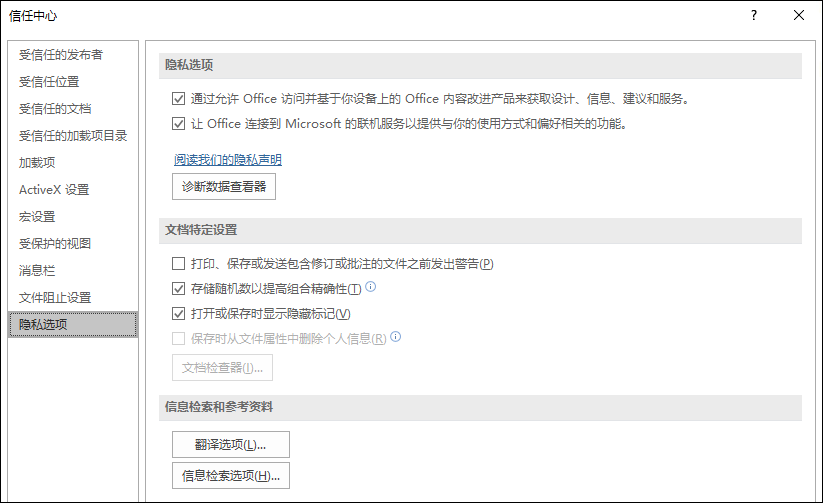
更改隐私设置时,应进行选择来帮助设置所需的 Office 隐私级别。 选择可以包括如果文档来自可疑网站或链接到可疑网站时收到通知,或者在打开和保存文件时显示隐藏标记。 注意: 当选择“让 Office 连接到 Microsoft 的联机服务以提供与你的使用方式和喜好相关的功能”时,Office 会连接到 Microsoft 提供的联机服务和网站(如必应地图、见解和必应天气)。 完成时单击“确定”。 重要: 更改信任中心设置时会极大地降低或提高计算机、其数据、组织网络上的数据以及该网络中其他计算机的安全性。 在更改信任中心设置前,我们建议你向系统管理员咨询,或者谨慎地考虑各种风险。 帮助改进 Office!要参与改进 Office 产品工作,请执行以下步骤。 在 Office 程序中,在“文件”选项卡上,单击“选项”。 单击“信任中心”,然后单击“信任中心设置”。 以下屏幕是一个 Word 示例:
单击“隐私选项”。 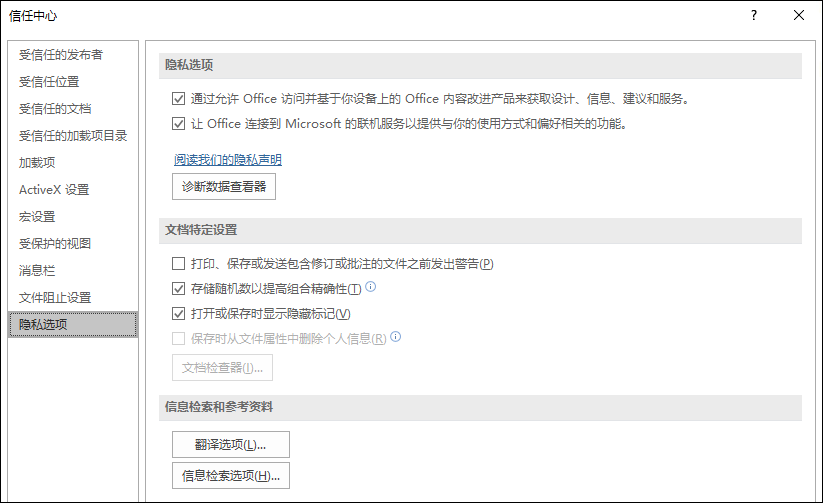
通过允许 Office 访问并根据我的设备上的 Office 内容进行产品改进,单击获取设计、信息、建议和服务旁边的复选框。 以下信息有助于了解如何帮助我们改进 Office: 如果您愿意参加该计划,您不需要执行任何附加操作。 您根本不需要填写表单、填写调查问卷或接听电话。 Microsoft 会自动收集计算机上的信息,包括软件生成的错误消息以及生成时间、正在使用的计算机配置类型、计算机运行 Microsoft 软件时是否遇到困难,以及软硬件是否能够良好响应并快速执行。 这些信息通常每天收集一次。 此信息不会用于任何形式的广告或销售活动。 Microsoft 不会与任何公司共享此信息。 用户加入该项目时,将随机生成一个标识号。 作为唯一标识,该编号仅在用户与 Microsoft 共享信息时使用。 由于编号是完全随机的,因此无论是 Microsoft 还是其他人,都无法根据此编号追踪用户信息。 另请参阅通过检查文档、演示文稿或工作簿删除隐藏数据和个人信息 |
【本文地址】